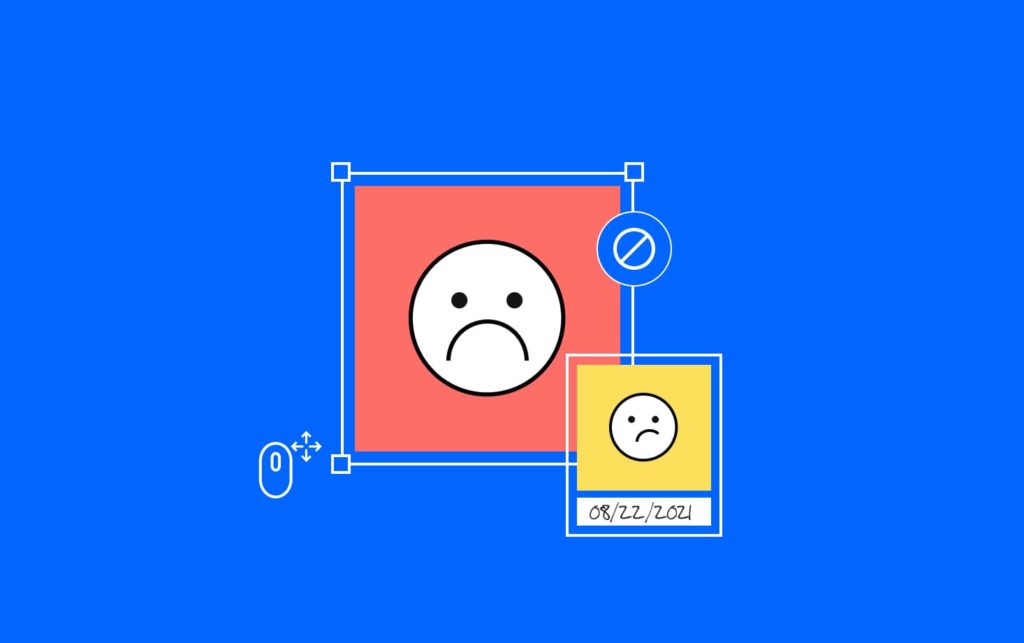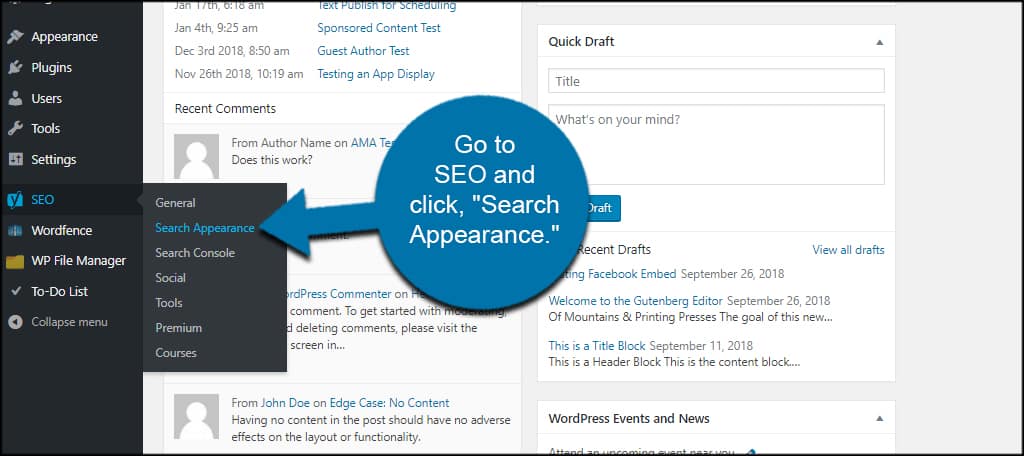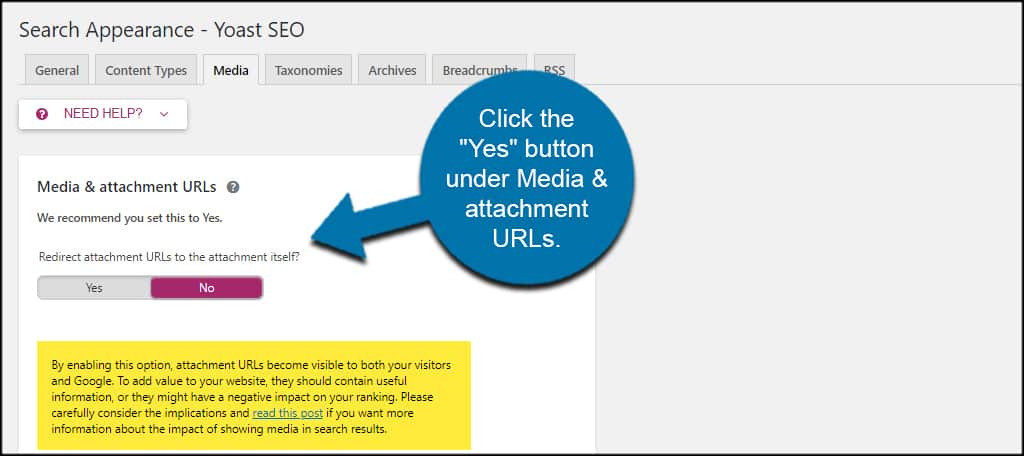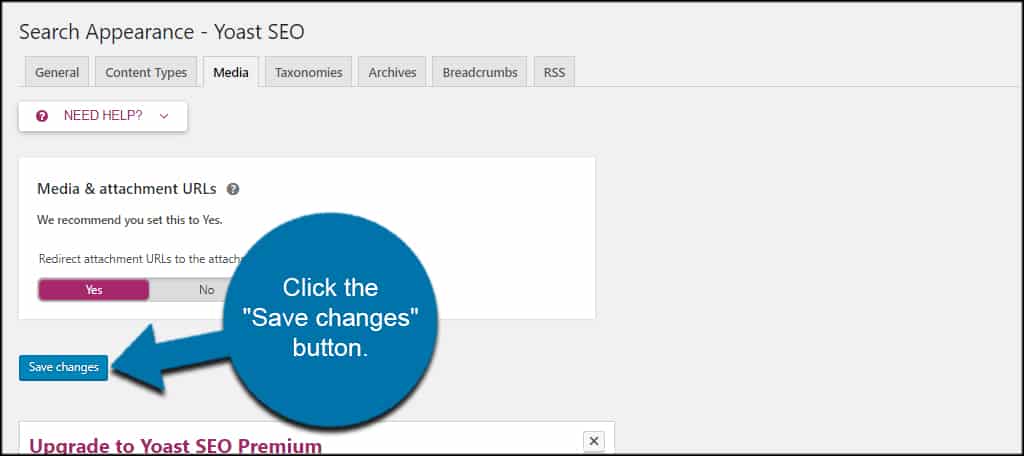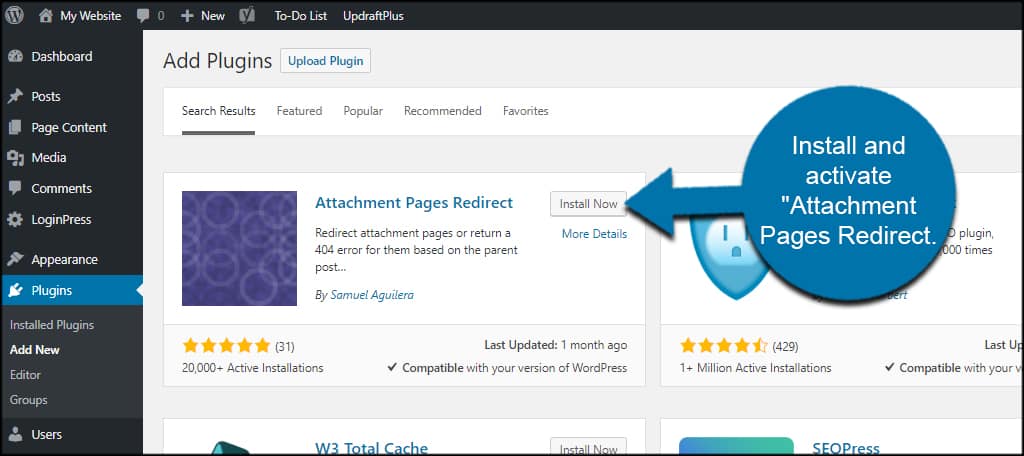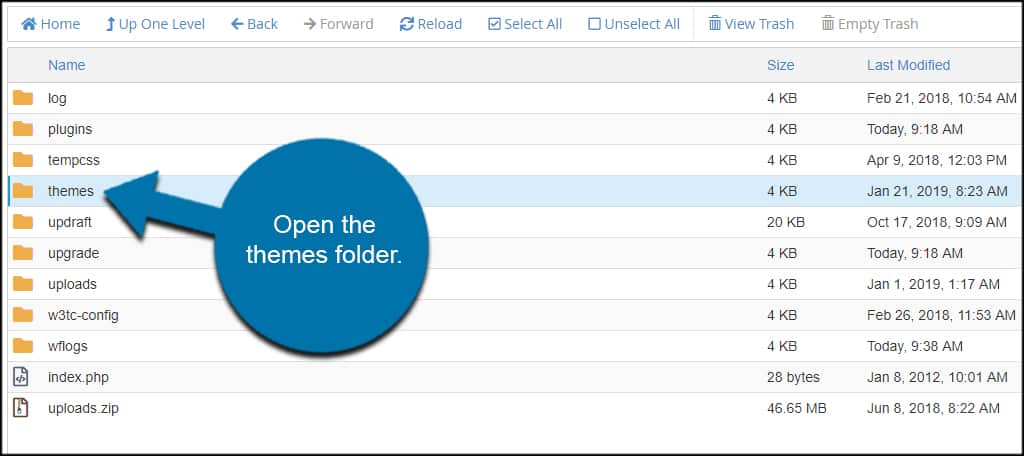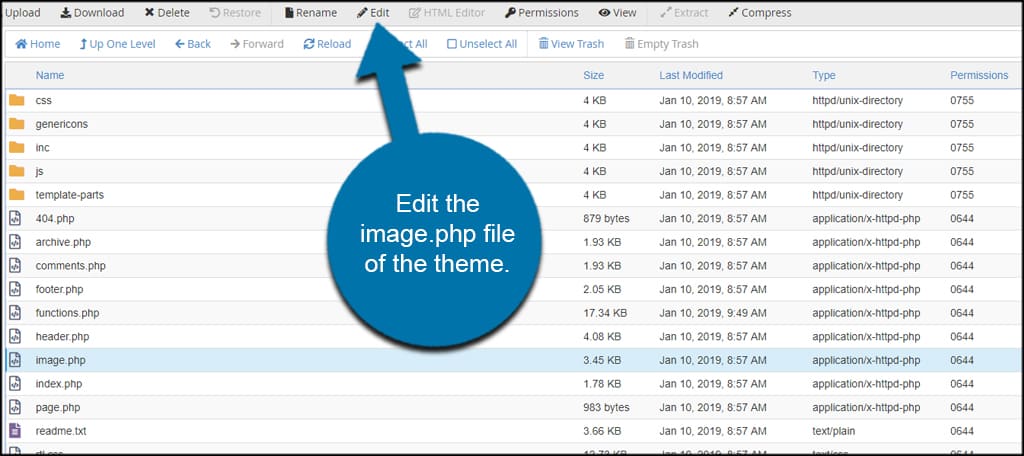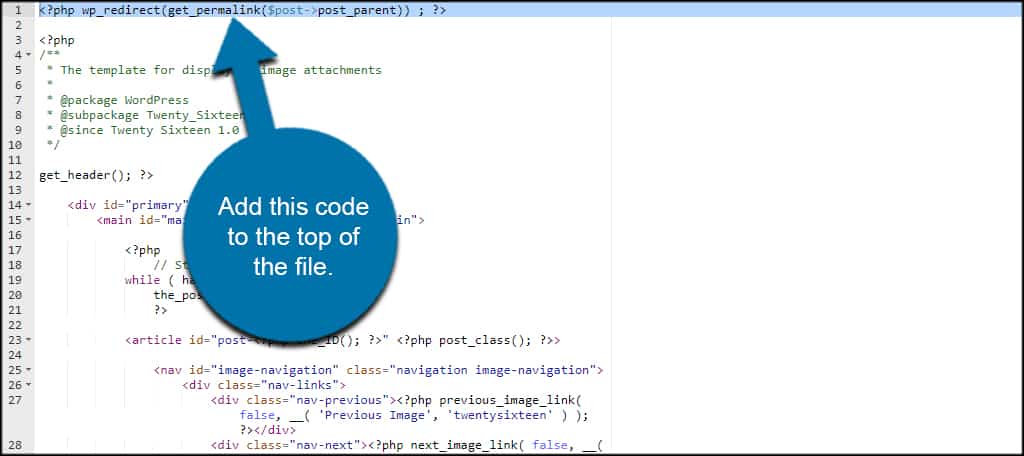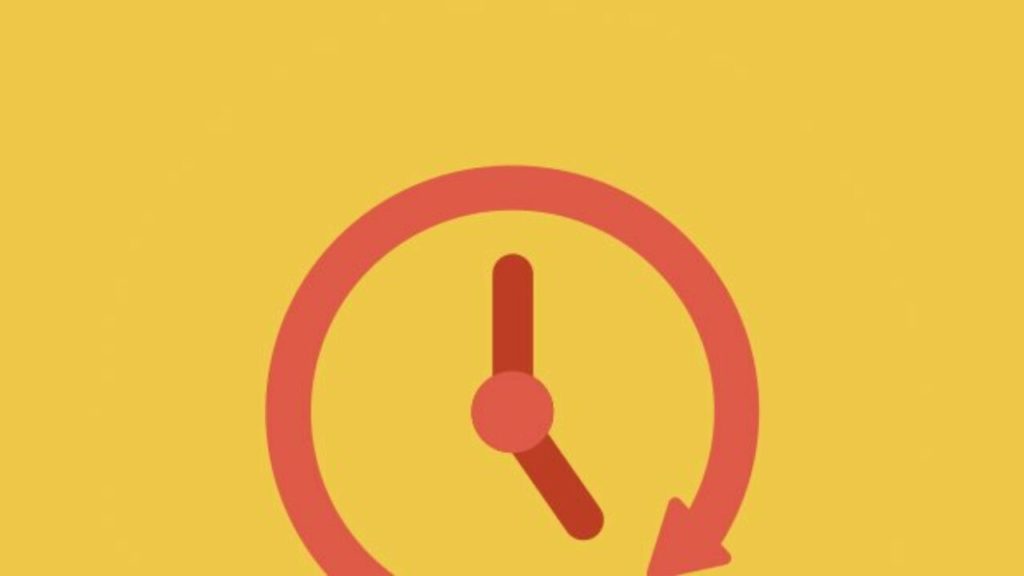Lorsque vous téléchargez un fichier tel qu’une image, WordPress crée une URL pour ce fichier. Cette URL est accessible par une recherche ou par lien direct. Cependant, certains voudront peut-être désactiver les pages de pièces jointes (attachment) pour divers types de médias.
En effet, un visiteur peut finir par cliquer sur l’une de ces pages de pièces jointes et trouver une image isolée sans contenu pour la soutenir. Cela peut apparaître comme une page incomplète en cours de construction, ce qui crée un mauvais précédent pour votre site internet et peut nuire au classement SEO.
Dans ce didacticiel, je vais vous montrer comment faire en sorte que WordPress désactive ces pages de pièces jointes pour les médias. En fait, je vais vous montrer trois façons distinctes de le faire.
Que sont les URL de pièces jointes (attachment) ?
Les URL de pièces jointes agissent et apparaissent comme n’importe quel autre article ou page de WordPress. La plus grande différence est que le fichier est la seule chose qui s’affiche. Ils utiliseront un permalien personnalisé dans WordPress, tout comme les articles et les pages.
Cela signifie qu’un visiteur peut cliquer sur un lien de Google et voir une page affichant une seule image sans autre contenu.
Eh bien, sauf pour vos barres latérales et votre pied de page.
Pour un utilisateur peu méfiant, il peut sembler que le site est incomplet ou ne contient pas les informations qu’il recherche. En d’autres termes, vous pourriez perdre une occasion d’engager cette personne. Et vous pourriez même faire en sorte que l’utilisateur évite inconsciemment votre site internet si cela se produit assez fréquemment.
Pour les sites internet plus importants, cela pourrait entraîner des milliers de pages supplémentaires qui ne servent à rien.
Comment puis-je vérifier si des pages de pièces jointes existent ?
Maintenant, vous pourriez penser qu’il serait facile de trouver des centaines, voire des milliers de pages supplémentaires, mais ce n’est pas le cas.
Bien que les pages de pièces jointes agissent comme une publication, elles ne génèrent pas réellement de publication que vous pouvez afficher et supprimer. Ainsi, il est tout à fait possible qu’ils existent actuellement sur votre site internet à votre insu.
Au lieu de cela, la seule façon de vraiment les trouver est de faire une recherche Google sur votre site internet.
Allez sur Google et recherchez « Nom du site : URL » et vous verrez une liste de résultats. Parcourez simplement les résultats de la recherche et analysez l’URL que vous voyez. Si vous voyez le mot « pièces jointes », vous savez que la page existe.
Comme vous pouvez l’imaginer, cela peut prendre plusieurs heures pour faire une recherche approfondie.
Cependant, si vous avez des milliers d’images et de fichiers multimédias, il est vain d’essayer d’identifier chaque fichier multimédia qui en est la cause. Au lieu de cela, vous aurez besoin d’une méthode d’action en bloc.
Heureusement, toutes les méthodes ci-dessous sont des actions groupées.
Comment désactiver les pages de pièces jointes dans WordPress
Méthode 1 : Utiliser Yoast SEO
La première méthode pour désactiver les URL de pièces jointes multimédias consiste à utiliser Yoast SEO. Ce plugin regorge d’outils pour gérer la façon dont votre site apparaît dans des moteurs comme Google. L’un d’eux est la façon dont il gère une redirection pour les URL de médias.
Si vous ne l’avez pas, je vous suggère d’installer Yoast SEO. C’est un outil incroyable pour vous aider à obtenir de meilleurs résultats dans les résultats de recherche et à créer du contenu pour les visiteurs.
Pour moi, c’est généralement l’un des premiers plugins que j’installe sur n’importe quel site que j’aide à développer.
Étape 1 : Accédez aux paramètres multimédias
Depuis votre tableau de bord WordPress, accédez à SEO et cliquez sur « Apparence de recherche ».
Cliquez sur l’onglet « Médias » en haut.
Étape 2 : URL de redirection
Cliquez sur le bouton « Oui » sous URL des médias et des pièces jointes. Cela définira les URL des médias pour rediriger vers le fichier lui-même et ne créera pas de page spéciale sur votre site internet.
Cela supprimera également les options de référencement dans Yoast pour les pages de pièces jointes. Cliquez sur le bouton « Enregistrer les modifications ».
Yoast SEO redirigera automatiquement toutes les pages de pièces jointes. Si c’est la première fois que vous installez Yoast, assurez-vous de profiter de ses autres fonctionnalités de référencement. C’est vraiment le meilleur plugin en matière d’optimisation des moteurs de recherche et de création de messages.
Et la meilleure partie est que vous pouvez voir ces conseils pendant que vous écrivez du contenu !
Méthode 2 : Utilisation de la redirection des pages de pièces jointes
Le plugin Attachment Pages Redirect est un bon outil à utiliser. Il créera des redirections en fonction de la façon dont un utilisateur atterrit sur une page de pièce jointe.
Par exemple, le plugin créera une redirection 302 vers la page d’accueil si le message d’origine est dans la corbeille mais que les utilisateurs accèdent toujours au site internet via l’image ou l’URL du fichier. Cela signifie qu’aucune erreur de fichier 404 introuvable n’est affichée au visiteur.
C’est de loin la méthode la plus simple car elle fonctionne dès l’activation.
Installez et activez le plugin Attachment Pages Redirect.
Une fois activé, le plugin commencera automatiquement à rediriger les utilisateurs. Il n’y a pas de paramètres ou d’options à gérer dans ce plugin.
C’est probablement l’un des outils les plus simples pour que WordPress désactive les pages de pièces jointes pour les médias. Vous le réglez essentiellement et l’oubliez.
Méthode 3 : Ajouter un extrait de code
Une autre façon de supprimer les URL multimédias de WordPress consiste à ajouter un extrait de code au fichier image.php de votre thème.
Vous pouvez le faire de plusieurs façons. Certains préfèrent utiliser des programmes FTP tels que FileZilla pour modifier les fichiers du site internet. Pour ce tutoriel, je vais simplement utiliser l’outil Gestionnaire de fichiers dans cPanel.
Bien sûr, il est toujours préférable de faire des ajustements comme celui-ci dans un thème enfant. De cette façon, si le thème est mis à jour, vous ne courez pas le risque de voir l’extrait supprimé.
Remarque : Étant donné que vous allez modifier du code, je vous suggère fortement de créer une sauvegarde de votre site web tatoueur. Cela garantira que si une erreur est commise, elle peut être corrigée avec un minimum d’effort. Cela dit, il ne s’agit en réalité que de copier et coller une ligne de code, alors ne vous inquiétez pas trop.
Étape 1 : Localisez le fichier Image.php
Accédez au dossier wp-content de votre site à partir du répertoire racine.
Ouvrez le dossier des thèmes.
Accédez au dossier de votre thème dans la liste. Dans ce tutoriel, j’utilise le thème « twentysixteen ». Si vous n’êtes pas sûr de ce que vous utilisez, vous pouvez toujours cliquer sur l’option « Apparence » dans WordPress pour voir ce que vous avez activé.
Cliquez sur le fichier image.php et sélectionnez l’option Modifier.
Étape 2 : Ajouter un code
Dans ce cas, il vous suffit de copier et coller la ligne de code suivante :
Remarque : Assurez-vous que ce code est sur sa propre ligne. Si vous le mettez dans une autre fonction, vous provoquerez une erreur sur votre site internet. Le moyen le plus simple de s’assurer que cela ne se produise pas est de le coller dans la ligne 1.
Une fois que vous aurez enregistré les modifications, WordPress redirigera l’URL de la pièce jointe vers la publication d’origine. Gardez à l’esprit que si vous changez de thème, vous devrez répéter cette méthode.
C’est pourquoi il est idéal d’utiliser un thème enfant pour les extraits de code personnalisés et d’autres modifications.
Les pages de pièces jointes nuisent-elles au classement ?
Absolument!
Parfois, une page de pièce jointe ne contient qu’une image, donc elle n’a pas de texte. Cela peut faire croire à Google et à d’autres moteurs de recherche que votre site internet produit un contenu de mauvaise qualité. Par conséquent, cela peut affecter le classement de l’ensemble de votre site.
Un autre problème avec les pages de pièces jointes est que Google les comptera comme du contenu en double. Après tout, il s’agit d’une image d’une autre page ou d’un message sur votre site internet. Et le contenu dupliqué peut absolument faire chuter votre classement.
Ainsi, vous devez résoudre ce problème avant que votre site internet ne commence à se classer plus bas.
Si cela dure depuis plusieurs semaines, voire plusieurs mois, cela peut prendre beaucoup de temps avant que votre classement ne soit corrigé. La meilleure façon d’accélérer cela serait de créer un sitemap après l’application des correctifs et de le soumettre à nouveau à Google.
Si vous avez choisi d’utiliser Yoast SEO, il dispose également d’une fonctionnalité de plan de site.
Nettoyer WordPress et supprimer les URL des médias
Ce ne sont que quelques méthodes pour configurer WordPress pour désactiver les pages de pièces jointes pour les médias. Avec divers plugins, vous avez accès à une myriade d’options. Dans de nombreux cas, les plugins qui se concentrent sur le support SEO ont la possibilité de rediriger les URL des pièces jointes.
Tout est une question de trouver la meilleure méthode qui fonctionne pour vous. Cependant, quelle que soit votre méthode, il est impératif de désactiver les pages de pièces jointes dans WordPress. Cela peut nuire au classement de votre site internet et saper tout le travail acharné qui y est consacré.
À quelle fréquence les visiteurs accèdent-ils aux URL des pièces jointes sans explorer davantage le site ? Préférez-vous le codage ou les plugins lorsqu’il s’agit de faire des ajustements comme celui-ci ?